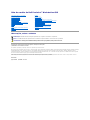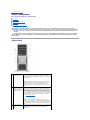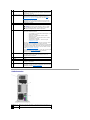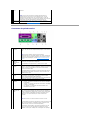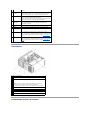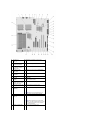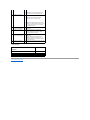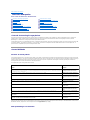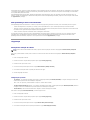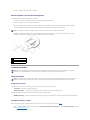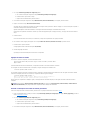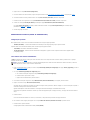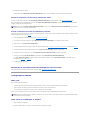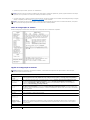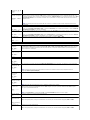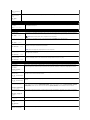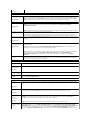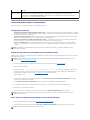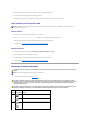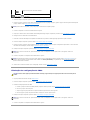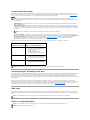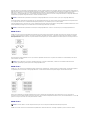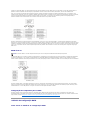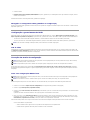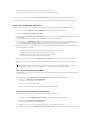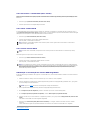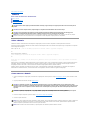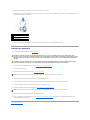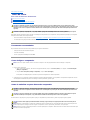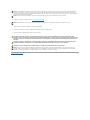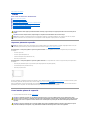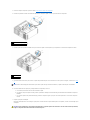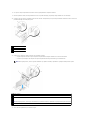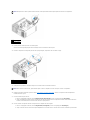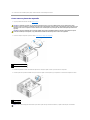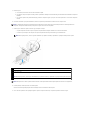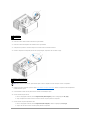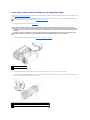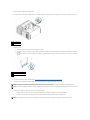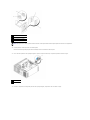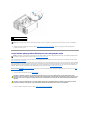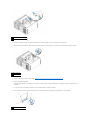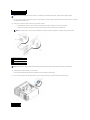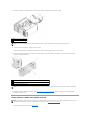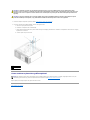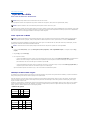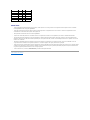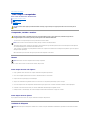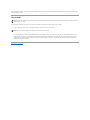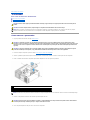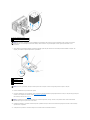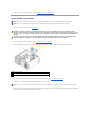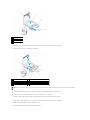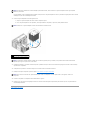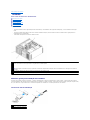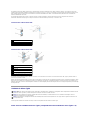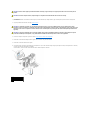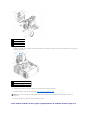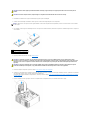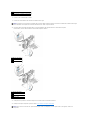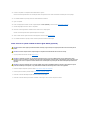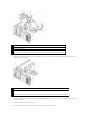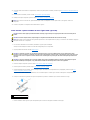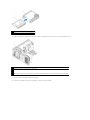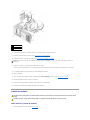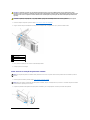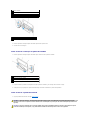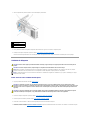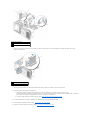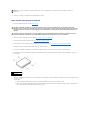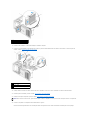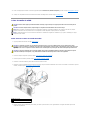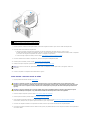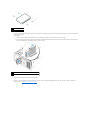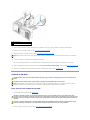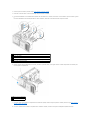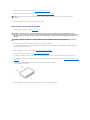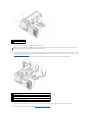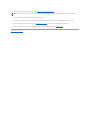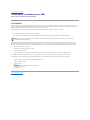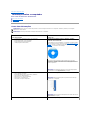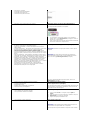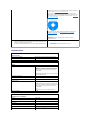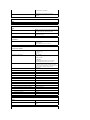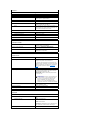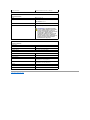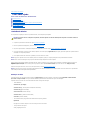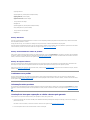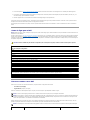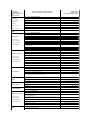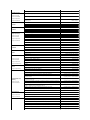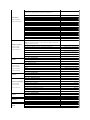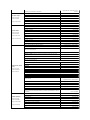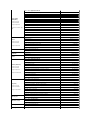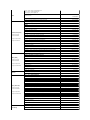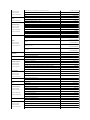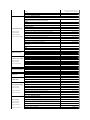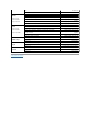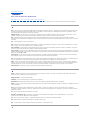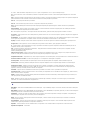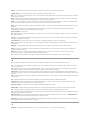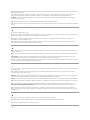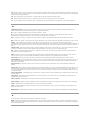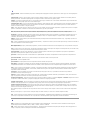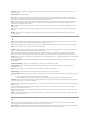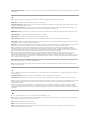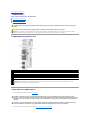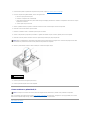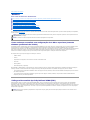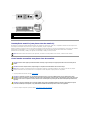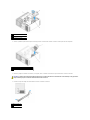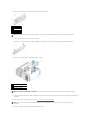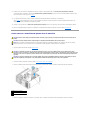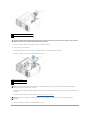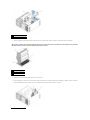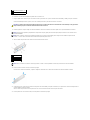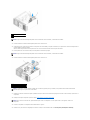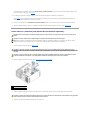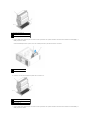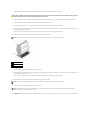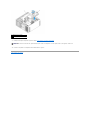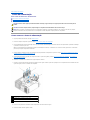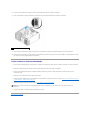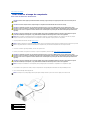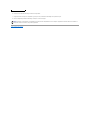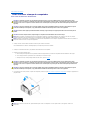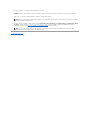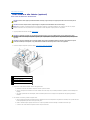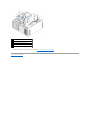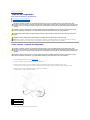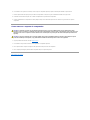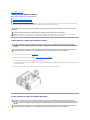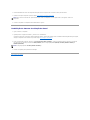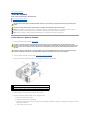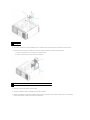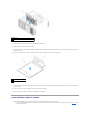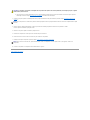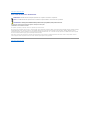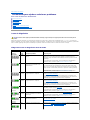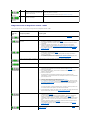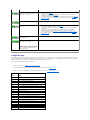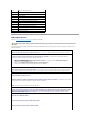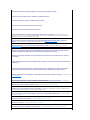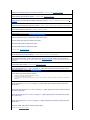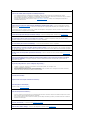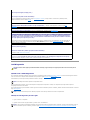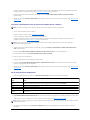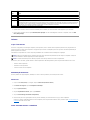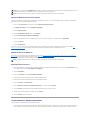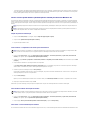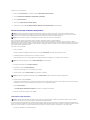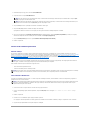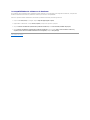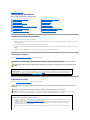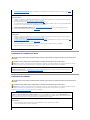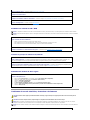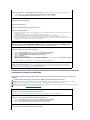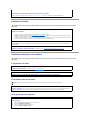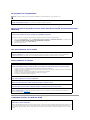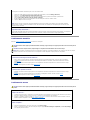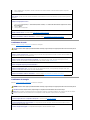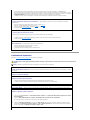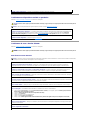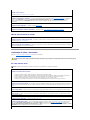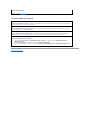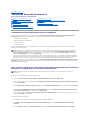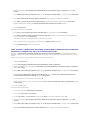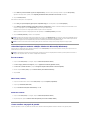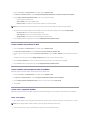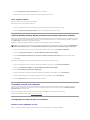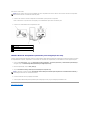GuiadousuáriodoDellPrecision™Workstation690
Observações,avisosecuidados
Asinformaçõescontidasnestedocumentoestãosujeitasaalteraçõessemavisoprévio.
©2006DellInc.Todososdireitosreservados.
Ficaproibidaareproduçãoporquaisquermeiossemapermissãoporescritoda Dell Inc.
Marcas comerciais mencionadas neste texto: Dell, o logotipo da DELL, Inspiron, Dell Precision, Dimension, OptiPlex, Latitude, Dell TravelLite, PowerEdge, PowerVault, StrikeZone, PowerApp
e Dell OpenManage sãomarcascomerciaisdaDellInc.;Intel, SpeedStep, Pentium, Xeon e Celeron sãomarcasregistradasdaIntelCorporation;Microsoft e Windowssãomarcas
registradas da Microsoft Corporation; BluetoothémarcaregistradadepropriedadedaBluetoothSIG,Inc.eéutilizadasoblicençapelaDellInc.;ENERGYSTARémarcaregistrada
daU.SEnvironmentalProtectionAgency(AgênciadeProteçãoAmbientaldosEUA).
Outrasmarcasenomescomerciaispodemserutilizadosnestedocumentoparafazerreferênciaàsentidadesproprietáriasdasmarcasenomesouseusprodutos.ADellInc.
renunciaqualquerinteresseproprietárioemmarcasenomescomerciaisquenãosejamdesuapropriedade.
Modelo DCDO
Agostode2006N/PMD488Rev.A02
Informaçõessobreocomputador
Sobre o computador
Recursosavançados
CópiadeCDseDVDs
Antesdecomeçar
Suporte do computador
Como remover a tampa do computador
Chavedeviolaçãodochassi
Memory
Drives
Cards
Como instalar o alto-falante (opcional)
Processor
Battery
painel de E/S
Placa do Sistema
Fonte de energia
Como recolocar a tampa do computador
Ferramentasparaajudarnasoluçãodeproblemas
Resoluçãodeproblemas
Limpeza do computador
Recursos do Microsoft®Windows®XP
Obtençãodeajuda
Aviso da FCC (somente para os EUA)
Glossário
OBSERVAÇÃO:umaNOTAforneceinformaçõesimportantesqueoajudamausarmelhorocomputador.
AVISO: umAVISOinformasobreprováveisdanosnohardwareouperdadedadoseensinacomoevitaroproblema.
ADVERTÊNCIA:AsmensagensdeCUIDADOindicampossíveisdanosàpropriedade,lesõespessoaisoumorte.

Voltaràpáginadeconteúdo
Sobre o computador
GuiadousuáriodoDellPrecision™Workstation690
Vista frontal
Vista posterior
Conectores do painel traseiro
Vista interna
Componentes da placa do sistema
VisãoFrontal
CUIDADO: Ocomputadorépesado,compesomínimoaproximadode25kg,epodeserdedifícilmanuseio.Procureajudaantesdetentar
levantá-lo,movê-loouincliná-lo.Ocomputadorexigeduaspessoasparalevantá-lo. Sempre levante o equipamento de forma correta para evitar
ferimentos e evite curvar-se enquanto o levanta. Consulte o Guiadeinformaçõesdoprodutoparaobteroutrasinformaçõesimportantessobre
segurança.
CUIDADO: Antesdecolocarocomputadornaposiçãovertical,instaleosuportedoequipamento.Anãoinstalaçãodosuporteantesdainstalação
docomputadornaposiçãoverticalpoderácausarainclinaçãodoequipamento,potencialmenteresultandoemferimentospessoaisoudanosao
computador.
1-
3
compartimentos de
unidades de 5,25"
PodeconterumaunidadedeCD/DVD,umleitordecartãode
mídiaouumaunidadededisquete;ouaindaumaunidadede
discorígidoSATAnocarregadordocompartimentodaunidadede
5,25polegadas.
NOTA: Ocarregadordaunidadedediscorígidosedestinaao
uso somente nos compartimentos das unidades de 5,25". A
unidadededisqueteeoleitordecartãodemídianãosão
intercambiáveiscomoscarregadoresdasunidadesdedisco
rígido.
4
compartimento da
unidadede5,25pol.
com placa especial do
painel da unidade de
3,5pol.
PodeconterumaunidadedeCD/DVD,umleitordecartãode
mídiaouumaunidadededisquete;ouaindaumaunidadede
discorígidoSATAnocarregadordocompartimentodaunidadede
5,25polegadas.Aplacadopaineldaunidadeilustradoaquise
destina ao uso somente com uma unidade de disquete ou um
leitordecartãodemídia.Essaplacapodeserinstaladanaparte
frontal de qualquer um dos quatro compartimentos de unidades
de5,25polegadas.Paraobtermaisinformações,consultea
seçãoPainéisdeunidades.
NOTA: Oscarregadoresdasunidadesdediscorígidose
destinam ao uso somente nos compartimentos das unidades de
5,25".Aunidadededisqueteeoleitordecartãodemídianão
sãointercambiáveiscomoscarregadoresdasunidadesdedisco
rígido.
5
luz de atividade da
unidade de disco
rígido
Aluzdaunidadedediscorígidoficaacesaquandoocomputador
lêougravadadosnessaunidade.Aluztambémpodeacender
quandoumdispositivo(porexemplo,oCDplayer)está
funcionando.

VisãoPosterior
6
conectorIEEE1394
UtilizeoconectorIEEE1394paradispositivosdealtavelocidade
dedados,taiscomocâmerasdevídeodigitaisedispositivosde
armazenagem externos.
7
conectores USB 2.0
(2)
Utilize os conectores USB frontais para dispositivos que conectar
devezemquando,comochavesdememóriaflash,câmerasou
paradispositivosUSBinicializáveis(consulteaseçãoComo
inicializar de um dispositivo USBparaobtermaisinformações).
Recomenda-seusarosconectoresUSBdapartedetráspara
dispositivos que normalmente permanecem conectados, como
impressoras e teclados.
8
botãoLiga/Desliga
Pressioneessebotãoparaligarocomputador.
AVISO: Paraevitaraperdadedados,nãouseobotão
Liga/Desliga para desligar o computador. Em vez disso,
efetue o desligamento do sistema operacional.
9
luzdealimentação
A luz de energia se acende e pisca ou simplesmente fica acesa
para indicar estados diferentes:
¡ Luz apagada — Ocomputadorestádesligadoouno
mododehibernação.
¡ Verde fixa — Ocomputadorestáemestado
operacional normal.
¡ Verde piscando — Ocomputadorestáemestado
de economia de energia.
¡ Amarelo fixo ou piscando — consulteaseção
Problemas de energia.
Parasairdoestadodeeconomiadeenergia,pressioneobotão
Liga/Desliga ou use o teclado ou o mouse se ele estiver
configurado como um dispositivo de acionamento no Gerenciador
dedispositivosdoWindows.Paraobtermaisinformaçõessobre
os estados de economia de energia e como sair deles, consulte
aseçãoGerenciamento de energia.
ConsulteaseçãoLuzesdediagnósticoparaobterumadescrição
doscódigosdeluzesquepodemajudá-lo a solucionar
problemas relacionados com o computador.
10
conector do microfone
Utilize o conector do microfone para conectar um microfone de
computadorpessoalparaentradademúsicaouvozaum
programa de som ou telefonia.
11
conector de fone de
ouvido
Use o conector de fone de ouvido para conectar os fones de
ouvido.
12
luzdeconexãode
rede
Aluzdeconexãoderedeseacendequandoexisteumaboa
conexãoentrearedede10MBps,100MBpsou1000MBps
(1Gbps)eocomputador.
13
luzesdediagnóstico
(4)
Utilizeessasluzesparaajudá-lo a solucionar problemas do
computadorcombasenocódigodediagnóstico.Paraobtermais
informações,consulteLuzesdediagnóstico.
1
conector de
energia
Introduzaocabodealimentação.Aaparênciadesseconectorpodeser
diferente daquela ilustrada aqui.
2
slots de
Acesse os conectores para qualquer placa PCI, PCI-XouPCIExpress

Conectores do painel traseiro
placas
instalada.
NOTA: Os cinco slots de conectores centrais admitem placas de
comprimentototal:umslotPCI,umslotPCIExpressx16,umslot
PCIExpressx8(conectadocomox4)edoisslotsPCI-X; os slots de
conectores na parte superior e na parte inferior admitem placas de meio-
comprimento:doisslotsPCIExpressx8(conectadoscomox4).
3
conectores do
painel traseiro
Conecte dispositivos seriais, USB e outros no conector adequado
(consulteaseçãoConectores do painel traseiro).
1
conector
paralelo
Conecte dispositivos paralelos, como impressoras, ao respectivo
conector.SevocêtiverumaimpressoraUSB,acople-a a um conector
USB.
NOTA: Oconectorparalelointegradoserádesativado
automaticamente se o computador detectar uma placa instalada que
contenhaumconectorparaleloconfiguradocomomesmoendereço.
Paraobtermaisinformações,consulteOpçõesdeconfiguraçãodo
sistema.
2
conector de
saídade
linha/fone de
ouvido
Utilizeoconectordesaídaverdeparaconectarfoneseamaioriados
alto-falantes com amplificadores integrados.
Nos computadores com placa de som, o conector fica na placa.
3
conector do
mouse
ConecteummousePS/2padrãoaorespectivoconectorverde.
Desligue o computador e qualquer dispositivo acoplado a ele antes de
conectaromouseaocomputador.SevocêtiverummouseUSB,
acople-o a um conector USB.
Para computadores que executem o sistema operacional Microsoft®
Windows®XP,aDellinstalouosdriversdemousenecessáriosna
unidadedediscorígido.
4
conectores USB
2.0 (3)
ÉrecomendávelutilizarosconectoresUSBfrontaisparadispositivos
queconectardevezemquando,comochavesdememóriaflash,
câmeras,ouparadispositivosUSBinicializáveis.
Utilize os conectores USB traseiros para dispositivos que geralmente
permanecem conectados, como impressoras e teclados.
5
luz de
integridade da
conexão
l Verde — Háumaboaconexãoentreumaredede10MBpseo
computador.
l Laranja – háumaboaconexãoentreumaredede100MBpse
o computador.
l Amarelo – háumaboaconexãoentreumaredede1000MBps
(1Gbps)eocomputador.
l Luz apagada – ocomputadornãoestádetectandouma
conexãofísicacomarede.
6
conector do
adaptador de
rede
Paraconectarocomputadoràredeouaumdispositivodebanda
larga, conecte uma extremidade do cabo de rede a uma tomada de
rede ou ao dispositivo de banda larga. Conecte a outra extremidade
docaboaoconectordoadaptadorderededocomputador.Será
possívelouvirumcliqueindicandoqueocabofoifirmemente
conectado.
NOTA: Nãoconecteumcabodetelefoneaoconectorderede.
Em computadores com placa de rede adicional, utilize os conectores na
placaenapartetraseiradocomputadorquandoconfigurarvárias
conexõesderede(comointraeextranetseparadas).
ÉrecomendávelutilizarfiaçãoeconectoresdaCategoria5emsua
rede.SevocêtiverdeusarcomutadoresdeCategoria3,forcea
velocidadederedepara10MBpsafimdeassegurarumaoperação

Vista interna
Componentes da placa do sistema
confiável.
7
luz de atividade
da rede
Aluzamarelapiscaquandoocomputadorestátransmitindoou
recebendodadosdarede.Umvolumeintensodetráfegonarede
podedaraimpressãodequealuzestáconstantementeacesa.
8
conectores USB
2.0 (2)
ÉrecomendávelutilizarosconectoresUSBfrontaisparadispositivos
queconectardevezemquando,comochavesdememóriaflash,
câmeras,ouparadispositivosUSBinicializáveis.
Utilize os conectores USB traseiros para dispositivos que geralmente
permanecem conectados, como impressoras e teclados.
9
conector
IEEE1394
UtilizeoconectorIEEE1394paradispositivosdealtavelocidadede
dados,taiscomocâmerasdevídeodigitaisedispositivosde
armazenagem externos.
10
conector do
teclado
SetiverumtecladoPS/2padrão,conecte-o ao respectivo conector
roxo.SevocêtiverumtecladoUSB,acople-o a um conector USB.
11
conector de
entrada
Utilize o conector azul para conectar um dispositivo como, por
exemplo, leitor de cassetes, leitor de CDs ou VCR.
Nos computadores com placa de som, o conector fica na placa.
12
conector serial
Conectedispositivosseriais,comoumdispositivoportátil,àrespectiva
porta.Senecessário,épossívelmodificaroendereçodessaportapor
meiodaconfiguraçãodosistema(consulteaseçãoConfiguraçãodo
sistema).
13
conector serial
Conectedispositivosseriais,comoumdispositivoportátil,àrespectiva
porta.Senecessário,épossívelmodificaroendereçodessaportapor
meiodaconfiguraçãodosistema(consulteaseçãoConfiguraçãodo
sistema).
1
fontedealimentação
2
compartimentodeunidadedediscorígido
3
coberturadamemória
AVISO: Acoberturadamemóriamantémasplacasriserdememória
(opcionais) no lugar. Portanto, seus parafusos devem estar
suficientemente apertados para segurar as placas riser e evitar danos.
4
ventilador frontal
5
ventilador da placa
6
compartimentodaunidadede5,25pol.complacadopaineldaunidade
de3,5pol.
7
compartimento da unidade de 5,25"

1
Conector do
processadorsecundário
(CPU_1)
18
Ventiladordaunidadedediscorígido
(FAN_HDD)
2
Conector do ventilador
frontal (FAN_FRONT)
19
Conector FlexBay (USB)
3
Conector do ventilador
do gabinete da placa
(FAN_CCAG)
20
Unidade de disquete (DSKT)
4
Conector do alto-
falante interno
(INT_SPKR)
21
Conector do painel frontal (FRONTPANEL)
5
Conector de energia
(POWER2)
22
Conector 1394 do painel frontal (FP1394)
6
Conector da unidade
IDE (IDE)
23
Cabeçalhodeviolaçãodochassi
(INTRUDER)
7
Jumper de senha
(PSWD)
24
Slot da placa PCI-Express x8, conectado
como x4 (SLOT7_PCIE)
8
Conector do LED da
unidadedediscorígido
auxiliar (AUX_LED)
25
Slot da placa PCI-X (SLOT6_PCIX)
9
Conector do sensor de
temperatura de ar
26
Slot da placa PCI-X (SLOT5_PCIX)
10
Soquete da bateria
(BATTERY)
27
Slot da placa PCI (SLOT4_PCI)
NOTA: Esseslotnãoestádisponívelna
configuraçãocomduasplacasgráficas.
11
Conectores SATA
(SATA_0, SATA_1,
SATA_2)
28
Slot da placa PCI-Express x8, conectado
como x4 (SLOT3_PCIE)
NOTA: Naconfiguraçãocomduasplacas
gráficas,esseslotésubstituídoporumslot
x16naplacarisergráfica,oqualmantém
uma placa desse tipo.
12
Jumperderedefinição
RTC (RTCRST)
29
Slot da placa PCI-Express x16
(SLOT2_PCIE)

Cores de cabos
Voltaràpáginadeconteúdo
NOTA: Esseslotnãoestádisponívelna
configuraçãocomduasplacasgráficas.
13
Conector de energia
principal (POWEsR1)
30
NOTA: Slot da placa PCI-Express x8,
conectado como x4 (SLOT1_PCIE)
NOTA: Naconfiguraçãocomduasplacas
gráficas,esseslotésubstituídoporumslot
x16naplacarisergráfica,oqualmantém
uma placa desse tipo.
14
Conector da unidade
dediscorígido(HDD_3)
31
Conectordoventiladordamemória
(FAN_MEM)
15
Conector da unidade
dediscorígido(HDD_2)
32
Brancos conectoresdosmódulosde
memória(DIMM_1-4)
aceitammódulosdememóriaouplacas
riserdemódulosdememória.
16
Conector da unidade
dediscorígido(HDD_1)
33
Pretos conectoresdosmódulosdememória
(DIMM_5-8)
aceitammódulosdememóriasomente
quandonãohánenhumaplacariserde
memóriainstalada;casocontrário,devem
ser deixados vazios.
17
Conector da unidade
dediscorígido(HDD_0)
34
Conector do processador principal (CPU_0)
Dispositivo
Cor
Unidadedediscorígido(comcontroladoron-board)
Cabo azul
Unidade de disquetes
Aba de puxar preta
unidade de CD/DVD
Aba de puxar laranja

Voltaràpáginadeconteúdo
Recursosavançados
GuiadousuáriodoDellPrecision™Workstation690
Controle da tecnologia LegacySelect
OcontroledatecnologiaLegacySelectoferecesoluçõestotalouparcialmenteherdadasounãoherdadascombaseemplataformascomuns,imagensda
unidadedediscorígidoeprocedimentosdeassistênciatécnica.Ocontroleéfornecidoaoadministradoratravésdaconfiguraçãodosistema,doDell
OpenManage™ITAssistantoudaintegraçãodefábricapersonalizadadaDell™.
ALegacySelectpermitequeosadministradoresativemoudesativemeletronicamenteconectoresedispositivosdemídiaqueincluemconectoresseriaiseUSB,
umconectorparalelo,umaunidadededisqueteeummousePS/2.Osconectoresedispositivosdemídiadesativadostornamosrecursosdisponíveis.É
precisoreiniciarocomputadorparaqueasalteraçõestenhamefeito.
Gerenciabilidade
Formatodealertapadrão
O ASF (Alert Standard Format -Formatodealertapadrão)éumpadrãodegerenciamentodeDMTFqueespecificatécnicasdealertapara"antesdaexecução
dosistemaoperacional"ouemcasode"ausênciadosistemaoperacional".Elefoicriadoparagerarumalertasobrepossíveiscondiçõesdefalhaesegurança
quandoosistemaoperacionalestáemestadodeeconomiadeenergiaouquandoocomputadorestádesligado.OASFfoiprojetadoparasubstituiras
tecnologiasanterioresdealertadeausênciadosistemaoperacional.
Seu computador suporta os seguintes alertas do ASF:
ParaobtermaisinformaçõessobreaimplementaçãodeASFdaDell,consulteoASFUser'sGuide(GuiadousuáriodeASF) e o ASF Administrator's Guide (Guia do
administrador de ASF),disponíveisnositedesuportedaDellemsupport.dell.com(eminglês).
DellOpenManage™ITAssistant
Controle da tecnologia LegacySelect
Gerenciabilidade
Segurança
Proteçãoporsenha
Configuraçãodosistema
RecursoBootMenu(Menudeinicialização)
Eliminaçãodesenhasesquecidas
EliminaçãodasconfiguraçõesdeCMOS
Gerenciamento de energia
Tecnologias Hyper-Threading e Dual-Core
IEEE1394
SobreasconfiguraçõesRAID
UtilitáriodeconfiguraçãoRAID
ConfiguraçãoegerenciamentodoRAID
Execuçãodastarefasdeconfiguração
Alerta
Descrição
Chassis: Chassis Intrusion - Physical Security Violation/Chassis Intrusion - Physical Security Violation
EventCleared(ViolaçãodoChassi-ViolaçãodaSegurançaFísica/ViolaçãodoChassi-EventodeViolação
daSegurançaFísicaEliminado)
O computador foi aberto ou o alerta
deviolaçãodochassifoieliminado.
Boot:FailuretoBoottoBIOS(Inicialização:FalhaaoInicializaroBIOS)
OBIOSnãofoicarregadototalmente
duranteainicialização.
Password:SystemPasswordViolation(Senha:ViolaçãodaSenhadoSistema)
Asenhadosistemaéinválida(o
alertaocorreapóstrêstentativassem
êxito).
CPU: CPU DOA Alert/CPU DOA Alert Cleared (CPU: Alerta DOA da CPU/Alerta DOA da CPU Eliminado)
Oprocessadornãoestáfuncionando.
Heartbeats:EntityPresence(Pulsações:PresençadeEntidade)
Pulsaçõesperiódicasforam
transmitidasparaverificarapresença
do sistema.
Temperatura:GenericCriticalTemperatureProblem(Temperatura:ProblemaGenéricodeTemperaturaCrítica)
Atemperaturadocomputadorestá
fora dos limites.
Voltage:GenericCriticalVoltageProblem(Voltagem:ProblemaGenéricodeVoltagemCrítica)
A voltagem dos reguladores de
voltagemintegradosestáforados
limites.
PowerSupply:CriticalPowerSupplyProblem(FontedeAlimentação:ProblemaCríticodaFontede
Alimentação)
Avoltagemdafontedealimentação
docomputadorestáforadoslimites.
CoolingDevice:GenericCriticalFanFailure(DispositivodeResfriamento:FalhaCríticaGenéricado
Ventilador)
Avelocidadedoventilador(rotação)
estáforadoslimites.
Connectivity: Ethernet Connectivity Enabled/Ethernet Connectivity Disabled (Conectividade: Conectividade
Ethernet Ativada/Conectividade Ethernet Desativada)
AconectividadeEthernetestáativada
ou desativada.

OITAssistantconfigura,gerenciaemonitoracomputadoreseoutrosdispositivosdeumaredecorporativa.Elegerenciabens,configurações,eventos(alertas)
easegurançadoscomputadoresequipadoscomsoftwaredegerenciamentopadrãodosetor.Tambémoferecesuporteàinstrumentação,emconformidade
comospadrõesSNMP,DMIeCIMdosetor.
ODellOpenManageClientInstrumentation,baseadonospadrõesDMIeCIM,estádisponívelparaoseucomputador.ParaobterinformaçõessobreoIT
Assistant, consulte o DellOpenManageITAssistantUser'sGuide(GuiadousuáriodoDellOpenManageITAssistant),disponívelnositedesuportedaDellnaWeb
em support.dell.com(emInglês).
Dell OpenManage Client Instrumentation
ODellOpenManageClientInstrumentationéosoftwarequepermiteaosprogramasdegerenciamentoremoto(comooITAssistant)fazeremoseguinte:
l Acessarinformaçõessobreocomputador,porexemplo,quantosprocessadorestemequalosistemaoperacionalqueestásendoexecutado
l Monitorarostatusdocomputador(porexemplo,estandoatentoaosalertastérmicosemitidospelossensoresdetemperaturaouaosalertasdefalha
daunidadedediscorígidoemitidospelosdispositivosdearmazenamento)
l Alterar o estado do computador, atualizando o BIOS ou desligando-o remotamente.
UmcomputadorgerenciadoéaquelequepossuioDellOpenManageClientInstrumentationconfiguradoemumaredequeusaoITAssistant.Paraobter
informaçõessobreoDellOpenManageClientInstrumentation,consulteoDellOpenManageClientInstrumentationUser'sGuide(GuiadousuáriodoDell
OpenManage Client Instrumentation),disponívelnositedesuportedaDellnaWebemsupport.dell.com(emInglês).
Segurança
Detecçãodeviolaçãodochassi
Esserecurso,quandoinstaladoeativado,alertaousuárioseochassitiversidoaberto.ParaalteraraconfiguraçãodeChassisIntrusion(Violaçãodo
chassi):
1. Entrenaconfiguraçãodosistema.
2. PressioneasteclasdesetaparabaixoparapassarparaaopçãoSecurity(Segurança).
3. Pressione <Enter> para acessar o menu.
4. UseatecladesetaparabaixoparaselecionaraopçãoChassisIntrusion(Violaçãodochassi).
5. Useasteclasdesetaparadireitaeesquerdaparaselecionarumaopção.
6. Saiadaconfiguraçãodosistema.
Configuraçõesopcionais
l On (Ativada) – seatampadocomputadorestiveraberta,aconfiguraçãomudaráparaDetected (Detectada)easeguintemensagemdealertaserá
exibidaduranteapróximarotinadeinicializaçãodocomputador:
Alert! Cover was previously removed (ALERTA! A tampa foi removida anteriormente).
l On-Silent(Ativadaemsilêncio)(padrão)— Seatampadocomputadorestiveraberta,aconfiguraçãomudaráparaDetected (Detectada). Nenhuma
mensagemdealertaseráexibidaduranteapróximaseqüênciadeinicializaçãodocomputador.
l Off (Desativada) – Nãoocorrerámonitoramentodeviolaçãoounenhumamensagemseráexibida.
PararedefiniraconfiguraçãoDetected (Detectada), proceda da seguinte forma:
1. Entrenaconfiguraçãodosistema.
2. PressioneasteclasdesetaparabaixoparapassarparaaopçãoSecurity(Segurança).
3. Pressione <Enter> para acessar o menu.
4. UseatecladesetaparabaixoparaselecionaraopçãoIntrusionAlert(Alertadeviolação).
5. UseasteclasdesetaparadireitaeesquerdaparaselecionaraopçãoAcknowledge (Reconhecer).
NOTA: Quandoasenhadoadministradorestáativada,éprecisoconhecê-laparapoderredefiniraconfiguraçãodeChassisIntrusion(Violaçãodo
chassi).

6. Reinicieocomputadorparaimplementarasalterações.
Aneldecadeadoeslotdocabodesegurança
Useumdosseguintesmétodosparaprotegerseucomputador:
l Useapenasumcadeadoouumcadeadoeumcabodesegurançapresoaoaneldocadeado.
Apenasumcadeadojáevitaqueocomputadorsejaaberto.
Umcabodesegurançapresoaumobjetofixoéusadojuntamentecomumcadeadoparaevitaramovimentaçãonãoautorizadadocomputador.
l Acopleumdispositivoantifurtodisponívelcomercialmenteaoslotdocabodesegurançanapartedetrásdocomputador.
Geralmente,osdispositivosantifurtoincluemumsegmentodecaboderevestimentometálico,comumdispositivodetravamentoeumachave
acoplados.Adocumentaçãofornecidacomodispositivocontéminstruçõessobrecomoinstalá-lo.
Proteçãoporsenha
Senha do sistema
Configuraçõesopcionais
Vocênãopoderáalterarouinserirumanovasenhadosistemaseumadasseguintesopçõesforexibida:
l Set (Ativada) – uma senha do sistema foi designada.
l Disabled (Desativada) – asenhadosistemafoidesativadaporumaconfiguraçãodejumpernaplacadosistema.
Vocêpoderádesignarumasenhadosistemasomentequandoaseguinteopçãoforexibida:
l NotSet(Nãoativada) – nenhumasenhadosistemafoidesignadaeojumperdesenhanaplacadosistemaestánaposiçãoativada(configuração
padrão).
Designaçãodesenhasdosistema
Para sair do campo sem atribuir a senha do sistema, pressione <Esc> a qualquer momento antes de concluir a etapa 5.
1. EntrenaconfiguraçãosistemaeverifiqueseexisteocampoUnlockSetup(Desbloquearconfiguração)sobaopçãoSecurity(Segurança)(consulte a
seçãoConfiguraçãodosistema).
NOTA: antesdeadquirirumdispositivoantifurto,verifiqueseelecabenoencaixedocabodesegurançadocomputador.
1
Parte superior do computador
2
encaixedocabodesegurança
3
anel de cadeado
AVISO: emboraassenhasforneçamsegurançaparaosdadosdocomputador,elasnãosãoàprovadefalhas.Seosseusdadosexigemmaior
segurança,ésuaresponsabilidadeobtereusarformasadicionaisdeproteção,comoprogramasdecriptografiadedados.
AVISO: sevocêdeixaroseucomputadorligadoesozinhosemumasenhadesistemaatribuídaoudeixá-lodestravadodeformaquealguémpossa
desativarasenhaalterandoumaconfiguraçãodejumper,qualquerpessoapoderáacessarosdadosarmazenadosnaunidadedediscorígido.

2. Se o campo UnlockSetup(Desbloquearconfiguração) existir:
a. UseasteclasdesetaparanavegaratéocampoUnlockSetup(Desbloquearconfiguração).
b. Pressione <Enter> para acessar o campo.
c. Digite a senha do administrador e pressione <Enter>.
3. UseasteclasdesetaparanavegaratéocampoAdmin Password (Senha de administrador) e, em seguida, pressione <Enter>.
4. Digite a nova senha no campo New Password (Nova senha).
Vocêpodeusaraté15caracteres.Paraapagarumcaractereaodigitarasenha,pressionea<Barradeespaços>ouatecladesetaparaaesquerda.A
senhanãofazdistinçãoentremaiúsculaseminúsculas.
Algumascombinaçõesdeteclasnãosãoválidas.Sevocêdigitarumadessascombinações,oalto-falanteemitiráumbipe.
Àmedidaquevocêpressionarcadatecladecaractere(ouabarradeespaçamentoparaumespaçoembranco),umespaçoreservadoseráexibidono
campo.
5. Pressione <Enter>.
Seanovasenhadosistemativermenosque15caracteres,ocampotodoserápreenchidocomespaçosreservados.
6. Para confirmar a senha, digite-a pela segunda vez no campo Confirm New Password (Confirmar nova senha) e pressione <Enter>.
7. Pressione <Enter> quando solicitado.
AconfiguraçãodasenhadosistemamudaráparaSet (Ativada).
8. Saiadaconfiguraçãodosistema.
Aproteçãoporsenhaseráativadaquandovocêreiniciarocomputador.
Digitaçãodasenhadosistema
Aoseiniciaroureiniciarocomputador,esteavisoseráexibidonatela:
Type the system password and press <Enter> (Digite a senha do sistema e pressione <Enter>.
Digite a senha:
Casotenhaatribuídoumasenhadeadministrador,ocomputadoriráaceitá-la como senha alternativa do sistema.
Sevocêdigitarumasenhadosistemaerradaouincompleta,aseguintemensagemseráexibidanatela:
** Incorrect password (Senha incorreta). **
Sevocêdigitarnovamenteumasenhadosistemaincorretaouincompleta,amesmamensagemseráexibidanatela.Sevocêdigitarumasenhadosistema
incorretaouincompletapelaterceiravezconsecutiva,ocomputadorexibiráaseguintemensagem:
** Incorrect password (Senha incorreta). **
Numberofunsuccessfulpasswordattempts:(Númerodetentativasdesenhasemêxito:)3
Systemhalted!Mustpowerdown.(Sistemaparalisado.Éprecisodesligar.)
Mesmodepoisqueocomputadorfordesligadoeligado,amensagemanteriorseráexibidasemprequevocêdigitarumasenhadosistemaincorretaou
incompleta.
Exclusãooualteraçãodeumasenhadosistemajáexistente
Para sair do campo sem atribuir a senha do sistema, pressione <Esc> a qualquer momento antes de concluir a etapa 5.
1. EntrenaconfiguraçãosistemaeverifiqueseexisteocampoUnlockSetup(Desbloquearconfiguração)sobaopçãoSecurity(Segurança)(consulte a
seçãoConfiguraçãodosistema).
2. Se o campo UnlockSetup(Desbloquearconfiguração) existir:
a. UseasteclasdesetaparanavegaratéocampoUnlockSetup(Desbloquearconfiguração).
b. Pressione <Enter> para acessar o campo.
c. Digite a senha do administrador e pressione <Enter>.
3. UseasteclasdesetaparanavegaratéocampoAdmin Password (Senha de administrador) e, em seguida, pressione <Enter>.
NOTA: ÉpossívelutilizaroPasswordChanges(Alteraçõesdasenha) em conjunto com System Password (Senha do sistema) e Admin Password
(Senha do administrador)paraprotegeraindamaisocomputadorcontraalteraçõesnãoautorizadas.

4. Digite a senha no campo Old Password (Antiga senha).
5. Seestiveralterandoumasenhaexistente,sigaasinstruçõesdescritasnaseçãoComo atribuir uma senha do sistema,começandopelaetapa 4.
6. Se estiver excluindo uma senha, pressione <Enter> no campo New Password (Nova senha), deixando o campo vazio.
7. Pressione <Enter> uma segunda vez no campo Confirm New Password (Confirmar nova senha), deixando o campo vazio.
8. Confirme se a mensagem NotSet(Nãoativada)éexibidaparaaopçãoAdmin Password (Senha de administrador).
SeaopçãoNotSet(Nãoativada)forexibida,asenhadosistemafoiexcluída.SeaopçãoNotSet(Nãoativada) não for exibida, repita o
procedimento da etapa 3atéaetapa 8.
9. Saiadaconfiguraçãodosistema.
Administrator Password (Senha do administrador)
Configuraçõesopcionais
Nãoépossívelalterarouinserirumanovasenhadoadministradorcasoaseguinteopçãosejaexibida:
l Disabled (Desativada) – asenhadoadministradorfoidesativadaporumaconfiguraçãodejumpernaplacadosistema.
Épossívelatribuirumasenhadoadministradorquandoumadasseguintesopçõesforexibida:
l Set (Ativada)umasenhadoadministradorfoiatribuída.
l NotSet(Nãoativada) – nenhumasenhadoadministradorfoidesignadaeojumperdesenhanaplacadosistemaestánaposiçãoativada
(configuraçãopadrão).
Como atribuir uma senha do administrador
A senha do administrador pode ser a mesma que a senha do sistema. Para sair do campo sem atribuir a senha do sistema, pressione <Esc> a qualquer
momento antes de concluir a etapa 5.
1. EntrenaconfiguraçãosistemaeverifiqueseexisteocampoUnlockSetup(Desbloquearconfiguração)sobaopçãoSecurity(Segurança)(consulte a
seçãoConfiguraçãodosistema).
2. Se o campo UnlockSetup(Desbloquearconfiguração) existir:
a. UseasteclasdesetaparanavegaratéocampoUnlockSetup(Desbloquearconfiguração).
b. Pressione <Enter> para acessar o campo.
c. Digite a senha do administrador e pressione <Enter>.
3. UseasteclasdesetaparanavegaratéocampoAdmin Password (Senha do administrador) e, em seguida, pressione <Enter>.
4. Digite a nova senha no campo New Password (Nova senha).
Vocêpodeusaraté15caracteres.Paraapagarumcaractereaodigitarasenha,pressionea<Barradeespaços>ouatecladesetaparaaesquerda.A
senhanãofazdistinçãoentremaiúsculaseminúsculas.
Algumascombinaçõesdeteclasnãosãoválidas.Sevocêdigitarumadessascombinações,oalto-falanteemitiráumbipe.
Àmedidaquevocêpressionarcadatecladecaractere(ouabarradeespaçamentoparaumespaçoembranco),umespaçoreservadoseráexibidono
campo.
5. Pressione <Enter>.
Seanovasenhadeadministradortivermenosque15caracteres,ocampotodoserápreenchidocomespaçosreservados.
6. Para confirmar a senha, digite-a pela segunda vez no campo Confirm New Password (Confirmar nova senha) e pressione <Enter>.
7. Pressione <Enter> quando solicitado.
AconfiguraçãodasenhadoadministradormudaráparaSet (Ativada).
NOTA: Seasduassenhasforemdiferentes,asenhadoadministradorpoderáserusadacomosenhaalternativadosistema.Noentanto,asenhado
sistemanãopodeserusadanolugardasenhadoadministrador.

8. Saiadaconfiguraçãodosistema.
QualqueralteraçãonaAdmin Password (Senha do administrador)entraemvigorimediatamente(nãoéprecisoreiniciarocomputador).
Operaçãodocomputadorcomumasenhadoadministradorativada
Aoentrarnaconfiguraçãodosistema,aopçãoUnlockSetup(Desbloquearconfiguração)éexibida(consulteaseçãoConfiguraçãodosistema).
SevocênãodigitarasenhadoadministradorcorretanocampoUnlockSetup(Desbloquearconfiguração),ocomputadorlhepermitiráexibir,porémnão
modificar,asopçõesdeconfiguraçãodosistema.
Exclusãooualteraçãodeumasenhadoadministradorjáexistente
Paraalterarumasenhadoadministradorjáexistente,énecessáriosaberqualéela.Parasairdocamposematribuirasenhadosistema,pressione<Esc>a
qualquer momento antes de concluir a etapa 5.
1. Entrenaconfiguraçãodosistema(consulteaseçãoConfiguraçãodosistema).
2. UseasteclasdesetaparanavegaratéocampoAdmin Password (Senha do administrador) e, em seguida, pressione <Enter>.
3. Digite a senha no campo Old Password (Antiga senha).
4. Seestiveralterandoumasenhaexistente,sigaasinstruçõesdescritasnaseçãoComo atribuir uma senha do administrador,começandopelaetapa 4.
5. Se estiver excluindo uma senha, pressione <Enter> no campo New Password (Nova senha), deixando o campo vazio.
6. Pressione <Enter> uma segunda vez no campo Confirm New Password (Confirmar nova senha), deixando o campo vazio.
7. Confirme se a mensagem NotSet(Nãoativada)éexibidaparaaopçãoAdmin Password (Senha de administrador).
SeaopçãoNotSet(Nãoativada)forexibida,asenhadoadministradorfoiexcluída.SeaopçãoNotSet(Nãoativada) não for exibida, repita o
procedimento da etapa 3atéaetapa 8.
8. Saiadaconfiguraçãodosistema.
Desativaçãodeumasenhaesquecidaedefiniçãodeumanovasenha
Pararedefinirsenhasdosistemae/ouadministrador,consulteaseçãoEliminaçãodesenhasesquecidas.
Configuraçãodosistema
Visãogeral
Utilizeaconfiguraçãodosistemapara:
l Alterarasinformaçõesdeconfiguraçãodosistemaapósadicionar,alterarouremoverqualquerhardwarenoseucomputador
l Definiroualterarumaopçãoquepodeserselecionadapelousuário,talcomoasenhadousuário
l Leraquantidadeatualdememóriaoudefinirotipodeunidadedediscorígidoinstalado
Antesdeusaraconfiguraçãodosistema,recomenda-sequeanoteasinformaçõesdeteladaconfiguraçãoparareferênciafutura.
Comoentrarnaconfiguraçãodosistema
1. Ligue (ou reinicie) o computador.
2. QuandoologotipodaDELL™forexibido,vocêdeveráaguardaraexibiçãodopromptF2.
NOTA: ÉpossívelusarasPasswordChanges(Alteraçõesdesenha) em conjunto com a Admin Password (Senha do administrador) para proteger a
senhadosistemacontraalteraçõesnãoautorizadas.
AVISO: Nãoaltereasconfiguraçõesdesseprograma,amenosquevocêsejaumusuáriodecomputadorexperiente.Certasalteraçõespodemcausaro
funcionamento incorreto do computador.

3. Quando esse prompt for exibido, pressione <F2> imediatamente.
4. Seesperarmuitotempoeologotipodosistemaoperacionalaparecer,aguardeatévisualizaraáreadetrabalhodoMicrosoft®Windows®. Em seguida,
desligueocomputador(consulteaseçãoComo desligar o computador) e tente novamente.
Telasdeconfiguraçãodosistema
Astelasdeconfiguraçãodosistemaexibeminformaçõessobreaconfiguraçãoatualoumodificáveisdocomputador.
Opçõesdeconfiguraçãodosistema
NOTA: OpromptF2indicaqueotecladofoiinicializado.Essepromptpodeserexibidomuitorapidamente;portanto,aguardeatentamentesuaexibição
epressione<F2>.Sepressionar<F2>antesdesersolicitado,esseatalhoseráperdido.
NOTA: Setiverdefinidoumasenhadoadministrador,osistemalhesolicitaráadigitaçãodessasenha.Semumasenhadoadministrador,serápossível
exibiroconteúdodaconfiguraçãodosistema,porémnãoserápossívelalterarnenhumparâmetro.
NOTA: Dependendodocomputadoredosdispositivosinstalados,ositenslistadosnestaseçãotalveznãosejamexibidosoutalveznãosejam
exatamente iguais aos itens descritos aqui.
Sistema
System Info
(Informaçõesdo
sistema)
ExibeasopçõesdenomedoComputer (Computador),númerodaBIOSVersion(VersãodoBIOS), BIOS Date (Data do BIOS),
ServiceTag,ExpressServiceCode(Etiquetadeserviço,Códigodeserviçoexpresso) e AssetTag(Etiquetadepatrimônio).
Processor Info
(Informaçõesdo
processador)
Exibeasseguintesinformaçõessobreoprocessadorinstaladonosistema:Processor Type (Tipo do processador), Processor
Clock Speed (Velocidade do clock do processador), Processor Bus Speed (Velocidade do barramento do processador),
capacidade do Processor Cache (Cache do processador),númerodeProcessorID(Identificaçãodoprocessador), se o
processadoréHyperthreading ou Multi-core Capable(CompatívelcomHyperthreadingouMulti-core)eseoprocessadoré
compatívelcom 64-bitTechnology(Tecnologiade64bits).
Memory Info
(Informaçõesda
memória)
Exibe a quantidade de InstalledMemory(Memóriainstalada), MemorySpeed(Velocidadedamemória), o Memory Channel
Mode(Mododecanaldamemória)eadescriçãodaMemoryTechnology(Tecnologiadamemória).Essaopçãotambémexibe
umatabelaquedescreveotamanhodamemória,seomódulodememóriapossuiorecursodeECC,setemumaouduasposições,
seutipoeorganização.
PCI Info
(InformaçõesdePCI)
ExibeoconteúdodecadaslotPCI,PCIExpressePCI-X.
Date/Time
(Data/Hora)
Controlaocalendárioeorelógiointernodosistema.
Boot Sequence
(Seqüênciade
inicialização)
(Diskette drive-
unidade de disquete
- padrão)
Determinaaordemnaqualosistemaprocuraosdispositivosdeinicializaçãoduranteainicializaçãodosistema.
NOTA: Seinserirumdispositivodeinicializaçãoereiniciarocomputador,essaopçãoseráexibidanomenudeconfiguraçãodo
sistema.ParainicializardeumdispositivodememóriaUSB,selecioneodispositivoUSBemova-o para que se torne o primeiro
dispositivo da lista.
Unidades
SAS Controller
Ativa ou desativa o controlador SAS interno.

(Controlador SAS) On
(Ligar)éaopção
padrão
Diskette Drive
(Unidade de disquete)
(Internal - interna -
padrão)
Ativaedesativaasunidadesdedisqueteedefineaspermissõesdeleituraparaaunidadededisqueteinterna.Off (Desligar)
desativa todas as unidades de disquete. USB desativa a unidade de disquete interna e ativa a unidade de disquete USB, se o
controlador USB estiver ativo e houver uma unidade USB conectada. Internal (Interna) ativa a unidade de disquete interna. Read
Only (Somente leitura)ativaocontroladordeunidadeinternoepossibilitaousodapermissãosomenteleituradaunidadede
disquete interna.
NOTA: OssistemasoperacionaisqueaceitamUSBirãoreconhecerasunidadesdedisqueteUSB,independentementedessa
configuração.
Drives 0 through 2
(Unidades 4 a 5)
(On (Ligar) -padrão)
Ativa ou desativa unidades SATA. On (Ligar) ativa a interface para que o dispositivo possa ser usado.
Exibe o tipo de Controller (Controlador) (SATA),onúmerodaPort (Porta)queaunidadeestáutilizando,onúmerodeDrive ID
(Identificaçãodaunidade) e a Capacity (Capacidade).
Drives 3 through 4
(Unidades 3 a 4)
(On (Ligar) -padrão)
Ativa ou desativa dispositivos PATA, tais como unidades de CD ou DVD. On (Ligar) ativa a interface para que o dispositivo possa
ser usado.
Exibe o tipo de Controller (Controlador) (ATA),númerodaPort (Porta)queodispositivoestáutilizando,onúmerodeDriveID
(Identificaçãodaunidade),aCapacity(Capacidade)eseaunidadeécontroladapeloBIOS.
SATA Operation
(OperaçãoSATA)
(AHCI -padrão)
Determina o modo de funcionamento do controlador SATA integrado, que pode ser AHCI ou ATA.
Onboard Devices (Dispositivos embutidos)
Integrated NIC (NIC
integrada)
(On (Ligar) -
padrão)
AtivaoudesativaocontroladorNICintegrado.Asconfiguraçõessão On (Ligar), Off (Desligar), On w/RPL (Ligar c/ RPL) ou On
w/ PXE (Ligar c/ PXE).QuandoaconfiguraçãoOn w/ PXE (Ligar c/ PXE) ou On w/RPL (Ligar c/ RPL)estiverativaecasonão
hajaumarotinadeinicializaçãodisponívelapartirdoservidorderede,ocomputadortentaráinicializardopróximodispositivona
listadeseqüênciadeinicialização.
Integrated Audio
(Áudiointegrado)
(On (Ligar) -
padrão)
Ativaoudesativaocontroladordeáudioembutido.
1394 Controller
(Controlador 1394)
(On (Ligar) -
padrão)
Ativa ou desativa o controlador 1394.
USB Controller
(Controlador USB)
(On (Ligar) -
padrão)
Ativa ou desativa o controlador USB interno. NoBoot(Seminicialização) ativa o controlador, mas desativa o recurso de inicializar
de um dispositivo USB.
NOTA: OssistemasoperacionaisqueaceitamUSBirãoreconhecerasunidadesdedisqueteUSB,independentementeda
configuraçãoNoBoot(Seminicialização).
Front USB Ports
(Portas USB
frontais)
(On (Ligar) -
padrão)
Ativa ou desativa as portas USB frontais.
USB for Flexbay
(USB para Flexbay)
(On (Ligar) -
padrão)
On (Ligar) ativa o USB interno para FlexBay.
NOTA: EssaopçãoUSBseráexibidasomenteseumdispositivoFlexBayestiverinstalado.
LPT Port Mode (Modo
da porta LPT)
(PS/2éaopção
padrão
Determinaomododeoperaçãodaportaparalelainterna.Off desativa a porta. AT configura a porta para compatibilidade com AT.
PS/2 configura a porta para compatibilidade com PS/2. EPP configura a porta para o protocolo bidirecional EPP. ECP configura a
porta para o protocolo bidirecional ECP.
NOTA: Se o LPT Port Mode for configurado para ECP,aopçãoLPT Port DMAapareceránomenudeopções.
LPT Port Address
(Endereçodaporta
LPT)
Determinaoendereçoqueaportaparalelaembutidautiliza.
Serial Port #1
(Porta serial no.
2)
(Auto(Automático)
-padrão)
Determina como a porta serial funciona.
Auto,aconfiguraçãopadrão,configuraautomaticamenteumconectorparaumadeterminadadesignação(COM1 ou COM3).
Serial Port #2
(Porta serial no.
2)
Determina como a porta serial funciona.
Auto,aconfiguraçãopadrão,configuraautomaticamenteumconectorparaumadeterminadadesignação(COM2 ou COM4).

(Auto(Automático)
-padrão)
PS/2 Mouse Port
(Porta do mouse
PS/2)
(On (Ligar) -
padrão)
Ativaoudesativaocontroladordomouseintegrado,compatívelcomtecnologiasPS/2anteriores.
Video(Vídeo)
PrimaryVideo(Vídeo
principal)
(PEGéaopçãopadrão
Essaconfiguraçãoespecificaqualcontroladordevídeoseráoprincipal,PCI ou PEG. PEGéaconfiguraçãoadequadapara
placasgráficasPCIExpress.
Performance (Desempenho)
HyperThreading
(On (Ligar) -padrão)
Determinaseoprocessadorfísicoaparececomoumoudoisprocessadoreslógicos.Odesempenhodealgunsaplicativos
melhoracomainstalaçãodeprocessadoreslógicosadicionais.On (Ligar) ativa o hyperthreading.
NOTA: HyperThreadingpodenãosersuportadonoseucomputador.
MultipleCPUCore(Vários
núcleosdeCPU)
(On (Ligar) -padrão)
Determinaseoprocessadorteráumoudoisnúcleosativados.On (Ligar)ativaosegundonúcleo.
SpeedStep
(Off (Desligar) -padrão)
Ativa o recurso Intel®SpeedStep®paratodososprocessadoresaceitosnocomputador.Essaconfiguraçãoalterao
consumodeenergiaeafreqüênciadoprocessador.
NOTA: Talvezessaopçãonãoestejadisponívelnoseucomputador.
Virtualization
(Virtualização)
(Off (Desligar) -padrão)
Especificaseomonitordemáquinavirtual(VMM)podeusarascapacidadesdehardwareadicionaisproporcionadaspela
tecnologia Intel Virtualization.
Limit CPUID Value (Valor
limite do CPUID)
(Off (Desligar) -padrão)
LimitaovalormáximoqueafunçãoCPUIDpadrãodoprocessadoriráaceitar.Algunssistemasoperacionaisnãoirão
concluirainstalaçãoquandoovalormáximoaceitodafunçãoCPUIDforsuperiora3(três).
Security(Segurança)
Unlock Setup
(Configuração
destravada)
(Locked (Bloqueada)éa
opçãopadrão
Quandoestiverusandoasenhadoadministrador,esserecursopossibilitaacessoaousuárioparamodificarparâmetrosde
configuraçãodosistema.Digiteasenhadoadministradorquandosolicitadoparadestravaraconfiguraçãodosistema.Seo
usuárionãodigitaraquiasenhacorreta,serápossívelexibir,porémnãomodificar,oscamposdeconfiguraçãodosistema.
Admin Password (Senha do
administrador)
(NotSet(Semdefinição)
-padrão)
Exibeostatusatualdorecursodesegurançaporsenhadoprogramadeconfiguraçãodosistemaepossibilitaaverificaçãoea
atribuiçãodeumanovasenhadoadministrador.
Senha do sistema
(NotSet(Semdefinição)
-padrão)
Exibeostatusatualdorecursodesegurançadesenhadosistemaepermitequeumanovasenhadosistemasejaatribuídae
verificada.
Password Changes
(Alteraçõesdesenha)
(Unlocked (Desbloqueada)
éaopçãopadrão
DeterminaainteraçãoentreasenhadeSystem (Sistema) e a senha de Admin (Administrador). Locked (Travado) impede
queumusuáriosemumasenhadeAdmin (Administrador)válidapossamodificarasenhadeSystem (Sistema). Unlocked
(Desbloqueada)permitequeumusuáriocomumasenhadeSystem (Sistema)válidamodifiqueasenhadosistema.
Chassis Intrusion
(Violaçãodochassi)
(On-Silent (Ativada em
silêncio)éaopção
padrão
Quandoativada,essaopçãoiráalertarousuárioduranteapróximainicializaçãodocomputadorqueatampadocomputador
foiaberta.AsconfiguraçõespodemserOn (Ativada), On-Silent(Ativadaemsilêncio)(padrão)eOff (Desativada).
Intrusion Alert (Alerta
deviolação)
Reconheceeeliminaoalertadeviolaçãodochassi.
TPMSecurity(Segurança
do TPM)
(Off (Desligar) -
padrão)
AtivaoudesativaodispositivodesegurançaTrustedPlatformModule(Módulodeplataformaconfiável,TPM).
Execute Disable
(Executar desativado)
AtivaoudesativaatecnologiadeproteçãodememóriaExecuteDisable(Execuçãodesativada).

(On (Ligar) -padrão)
Power Management (Gerenciamento de energia)
AC Recovery
(RecuperaçãodeCA)
(Off (Desligar) -
padrão)
DeterminacomoosistemarespondequandoaalimentaçãodeCAéreaplicadaapósumafaltadeenergia.Off (Desligar)
comandaosistemaparaficardesligadoquandoaenergiaforreaplicada.VocêdevepressionarobotãoLiga/Desligadopainel
frontalantesdaativaçãodosistema.On (Ligar) comanda o sistema para ficar ligado quando a energia for reaplicada. Last
(último)comandaosistemaparavoltaraoúltimoestadodeenergiaemqueestava,antesdeserdesligado.
AutoPowerOn(Ligação
automática)
(Off (Desligar) -
padrão)
Define o computador para ligar automaticamente. Off (Desligar) desativa esse recurso. Everyday (Todos os dias) ativa o
computadortodososdiasnohoráriodefinidoemAutoPowerTime(Ligarautomaticamentenohorário). Weekdays (Dias de
semana)ligaocomputadortodososdiasdesegundaasexta,nohoráriodefinidoemAuto Power Time (Ligar
automaticamentenohorário).
NOTA: Orecursonãofuncionarásedesligarocomputadorutilizandoointerruptordofiltrodelinhaoudoreguladordevoltagem.
Auto Power Time (Ligar
automaticamente no
horário)
Defineohorárioemqueocomputadorseráligadoautomaticamente.
Ohorárioémantidonoformatode12horas(horas:minutos).Altereohoráriodeinicializaçãopressionandoasteclasdeseta
paraaesquerdaouparaadireitaafimdeaumentaroudiminuirosnúmerosoudigitenúmerosnoscamposdedataehora.
Low Power Mode (Modo de
baixa energia)
(Off (Desligar) -
padrão)
QuandoaopçãoLow Power Mode (Modo de baixo consumo)estiverselecionada,eventosparaacionamentoremotopassarão
anãoligarmaisocomputadorapartirdasopçõesHibernate(Hibernação) ou Off (Desligar), por meio do controlador de rede
on-board.
Remote Wake-Up
(Acionamento remoto)
(Off (Desligar) -
padrão)
EssaopçãopermiteacionamentodosistemaquandoumaNICouummodemcomrecursosdeacionamentoremotorecebemum
sinal de acionamento.
On (Ligado)éaconfiguraçãopadrão.Onw/BoottoNIC(Ligadoc/inicializaçãonaNIC) permite ao computador tentar
inicializarapartirdeumarede,antesdeutilizaraseqüênciadeinicialização.
NOTA: Normalmente,osistemapoderáserligadodeformaremotaapartirdomododesuspensão,domododehibernaçãoou
quandodesligado.QuandoaopçãoLow Power Mode (Modo de baixa energia) (no menu Power Management
(Gerenciamento de energia))estiverdesabilitada,osistemasópoderáserligadoremotamenteapartirdeSuspend
(Suspenso).
Suspend Mode (Modo de
suspensão)
Defineomododesuspensãodocomputador.AsopçõessãoS1,umestadodesuspensãoemqueocomputadortrabalhaem
modo de baixo consumo, e S3,umestadodesuspensãoemqueaenergiaéreduzidaoudesligadaparamuitoscomponentes
mas,entretanto,amemóriadosistemapermaneceativa.
Maintenance(Manutenção)
Etiqueta de
serviço
Exibeaetiquetadeserviçodocomputador.
SERR Message
(Mensagem SERR)
(On (Ligar) -
padrão)
AlgumasplacasgráficasexigemqueamensagemSERRsejadesativada.
Load Defaults
(Carregarpadrões)
Restauraasopçõesdeconfiguraçãodosistemacomseuspadrõesdefábrica.
Event Log (Log de
eventos)
PermitequevocêexibaoEvent Log (Log de eventos).AsentradassãomarcadascomoR de Read (Lida) e U de Unread(Nãolida).
Mark All Entries Read (Marcar todas as entradas como lidas) coloca um Ràesquerdadetodasasentradas.Clear Log (Limpar
log) limpa o Event Log (Log de eventos).
POST Behavior (Comportamento de POST)
Fastboot
(Inicialização
rápida)
(On (Ligar) -
padrão)
Quandoativado,esserecursoreduzotempodeinicializaçãodocomputadorignorandoalgumasetapasdecompatibilidade.Off
(Desligar)nãoignoranenhumaetapaduranteainicializaçãodocomputador.On (Ligar) inicia o sistema com mais rapidez.
Numlock Key (Tecla
numérica)
(On (Ligar) -
padrão)
Determinaafuncionalidadedasteclasnuméricasnoladodireitodoteclado.Off (Desligar)comandaasteclasdotecladoàdireita
para funcionarem como setas. On (Ligar)comandaasteclasdotecladoàdireitaparafuncionaremcomonúmeros.
OS Install
(Instalaçãodo
sistema
operacional)
(On (Ligar) -
padrão)
Determinaaquantidademáximadememóriadosistemadisponívelparaosistemaoperacional.QuandodefinidacomoOff
(Desligar),todaamemóriadosistemaestarádisponívelparaosistemaoperacional.QuandodefinidacomoOn (Ligar), a
quantidademáximadememóriadisponívelparaosistemaoperacionalserá256MB.
NOTA: Algunssistemasoperacionaisnãoirãoconcluirainstalaçãocommaisde2GBdememóriadosistema.
POST Hotkeys
(Teclas de atalho
de POST)
Determina se a tela de sign-onexibeumamensageminformandoqueaseqüênciadeteclasnecessáriaparaentrarnoprogramade
Setup(Configuração) ou o recurso Quickboot(Inicializaçãorápida).AopçãoSetup&BootMenu(Configuraçãoemenude
inicialização)exibeasduasmensagens[F2=Setup(Configuração)eF12=BootMenu(Menudeinicialização)].Setup(Configuração)
exibeamensagemdeconfiguraçãosomente(F2=Setup[Configuração]).BootMenu(Menudeinicialização) exibe apenas a
mensagem de Quickboot(Inicializaçãorápida)(F12=BootMenu[Menudeinicialização]).None (Nenhuma)nãoexibenenhuma

RecursoBootMenu(Menudeinicialização)
Esserecursopermitequevocêmudeaseqüênciadeinicializaçãoparadispositivos.
Configuraçõesopcionais
l Onboard or USB Floppy Drive (Unidade de disquete onboard ou USB) – o computador tenta inicializar a partir da unidade de disquete. Se o disquete
naunidadenãoforinicializável,senãohouvernenhumdisquetenaunidadeousenãohouvernenhumaunidadededisqueteinstaladanocomputador,
essecomputadorirágerarumamensagemdeerro.
l HardDrive(Unidadedediscorígido)(listadapornúmerodesérie)— ocomputadortentainicializarapartirdaunidadedediscorígidoselecionada.
Senãohouversistemaoperacionalnaunidade,ocomputadorgeraráumamensagemdeerro.
l Onboard or USB CD-ROM Drive (Unidade de CD-ROM on-board ou USB) — o computador tenta inicializar a partir da unidade de CD-ROM.Senão
houverCDnaunidadeouseoCDnãopossuirsistemaoperacional,ocomputadorgeraráumamensagemdeerro.
l USB Device (Dispositivo USB) – insiraodispositivodememóriaemumaportaUSBereinicieocomputador.QuandoF12 = Boot Menu (Menu de
inicialização)forexibidonocantosuperiordireitodatela,pressione<F12>.OBIOSdetectaodispositivoeadicionaaopçãodeUSBaomenude
inicialização.
Seleçãododispositivodeinicializaçãoparaainicializaçãoatual
Épossívelutilizaresserecurso,porexemplo,parareiniciarocomputadorporumdispositivoUSB,comoumaunidadededisquete,umachavedememóriaou
umaunidadedeCDregravável.
1. Se estiver inicializando a partir de um dispositivo USB, acople-oaumconectorUSB(consulteaseçãoSobre o computador).
2. Ligue (ou reinicie) o computador.
3. Quando o sistema exibir F2=Setup(Configuração),F12=BootMenu(Menudeinicialização)no canto superior direito da tela, pressione <F12>.
Seesperarmuitotempoeosistemaoperacionalexibirorespectivologotipo,aguardeatévisualizaraáreadetrabalhodoMicrosoftWindows.Em
seguida,desligueocomputador(consulteaseçãoComo desligar o computador) e tente novamente.
Osistemaexibiráummenu.
4. UseasteclasdesetaparacimaeparabaixoparanavegaratéaopçãoBootDeviceMenu(Menudedispositivosdeinicialização) e, em seguida,
pressione<Enter>paraselecionaressaopção.
5. O menu BootDevice(Dispositivodeinicialização)seráexibido,listandotodososdispositivosdeinicializaçãodisponíveis.
6. Useasteclasdesetaparacimaeparabaixoparanavegaratéodispositivo,oqualseráutilizadosomenteparaainicializaçãoatual.
7. Pressione <Enter> para selecionar o dispositivo.
Porexemplo,casoestejainicializandodeumachavedememóriaUSB,destaqueUSB Device (Dispositivo USB) e pressione <Enter>.
Comoalteraraseqüênciadeinicializaçãodefuturasinicializações
1. Entrenaconfiguraçãodosistema(consulteaseçãoComoentrarnaconfiguraçãodosistema).
2. UseasteclasdesetaparadestacaraopçãodemenuBootSequence(Seqüênciadeinicialização) e pressione <Enter> para acessar o menu.
mensagem.
Keyboard Errors
(Erros do teclado)
QuandodefinidocomaopçãoReport (Relatar)(ativada)eosistemadetectaralgumerroduranteoPOST,oBIOSexibiráuma
mensagemdeerroelhesolicitaráquepressione<F1>paracontinuarou<F2>paraentrarnaconfiguraçãodosistema.
Quando definida para DoNotReport(Nãoreportar)(desativada)eumerrofordetectadoduranteoPOST,aBIOSexibiráa
mensagemdeerroecontinuaráinicializandoosistema.
NOTA: ainicializaçãoemumdispositivoUSBocorrerásomenteseeleforreinicializável.Paraverificarseodispositivoéinicializável,consultea
documentaçãododispositivo.
NOTA: Se estiver inicializando a partir de uma unidade de disquete USB, defina primeiramente a unidade como USBnaconfiguraçãodosistema
(consulteaseçãoOpçõesdeconfiguraçãodosistema).
NOTA: ainicializaçãoemumdispositivoUSBocorrerásomenteseeleforreinicializável.Paraverificarseodispositivoéinicializável,verifiquea
documentaçãododispositivo.
NOTA: anoteaseqüênciadeinicializaçãoatual,casoqueirarestaurá-la.

3. Pressione as teclas de seta para cima e para baixo para mover-se pela lista de dispositivos.
4. Pressioneabarradeespaçoparaativaroudesativardispositivos.
5. Pressione as teclas "Para cima" e "Para baixo" para mover o dispositivo selecionado para cima ou para baixo na lista.
Como inicializar em um dispositivo USB
Chavedamemória
1. InsiraachavedememóriaemumaportaUSBereinicieocomputador.
2. Quando F12=BootMenu(Menudeinicialização) for exibido no canto superior direito da tela, pressione <F12>.
OBIOSdetectaodispositivoeadicionaaopçãodedispositivoUSBaomenudeinicialização.
3. ConsulteaseçãoSeleçãododispositivodeinicializaçãoparaainicializaçãoatual.
Unidade de disquetes
1. Naconfiguraçãodosistema,definaaopçãoDiskette Drive (Unidade de disquete) como USB.
2. Salveasalteraçõesesaiadaconfiguraçãodosistema.
3. ConecteaunidadededisqueteUSB,insiraumamídiainicializávelereinicializeosistema.
4. ConsulteaseçãoSeleçãododispositivodeinicializaçãoparaainicializaçãoatual.
Eliminaçãodesenhasesquecidas
1. SigaosprocedimentosdescritosnaseçãoAntes de iniciar.
NOTA: ainicializaçãoemumdispositivoUSBocorrerásomenteseeleforreinicializável.Paraverificarseodispositivoéinicializável,consultea
documentaçãocorrespondente.
CUIDADO: Antesdeiniciarqualquerprocedimentolistadonestaseção,sigaasinstruçõesdesegurançadescritasnoGuiadeinformaçõesdo
produto.
AVISO: esseprocessoapagaassenhasdosistemaedeconfiguração.
CUIDADO: Ocomputadorépesado,compesomínimoaproximadode25kg,epodeserdedifícilmanuseio.Procureajudaantesdetentar
levantá-lo,movê-loouincliná-lo.Paralevantarocomputador,sãonecessáriasduaspessoas.Semprelevanteoequipamentodeformacorreta
para evitar ferimentos e evite curvar-se enquanto o levanta. Consulte o Guiadeinformaçõesdoprodutoparaobteroutrasinformações
importantessobresegurança.
CUIDADO: Osuportedocomputadordevesersempreinstaladoparagarantiraestabilidademáximadosistema.Anãoinstalaçãodosuporte
poderácausarinclinaçãodocomputador,oquepotencialmenteresultaráemferimentospessoaisoudanosaoequipamento.
Jumper
Configuração
Descrição
PSWD
Osrecursosdesenhaestãoativados(configuraçãopadrão).
Osrecursosdesenhaestãodesativados.
RTCRST
Orelógiodetemporealnãofoiredefinido(configuraçãopadrão).

2. Removaatampadocomputador(consulteaseçãoComo remover a tampa do computador).
3. Localizeojumperde2pinosdesenha(PSWD)naplacadosistemaeremovaopluguedojumper;guardeoplugue.Paraobterajudanalocalizaçãodo
jumper,consulteaseçãoComponentes da placa do sistema.
4. Conecteocomputadoreomonitoràstomadaselétricaseligue-os.
5. DepoisqueosistemaexibiraáreadetrabalhodoMicrosoft®Windows®, desligueocomputador(consulteaseçãoComo desligar o computador).
6. Desligue o monitor e desconecte-odatomadaelétrica.
7. DesconecteocabodealimentaçãodocomputadordatomadaelétricaepressioneobotãoLiga/Desligaparaaterraraplacadesistema.
8. Removaatampadocomputador(consulteaseçãoComo remover a tampa do computador).
9. Localizeojumperde2pinosdesenhanaplacadosistemaeconecteopluguedojumperaospinoscorrespondentesparareativarorecursodesenha.
Paraobtermaisinformações,consulteaseçãoComponentes da placa do sistema.
10. Recoloqueatampadocomputador(consulteaseçãoComo recolocar a tampa do computador).
11. Conecteocomputadoreosdispositivosàstomadaselétricaseligue-os.
12. Atribuaumanovasenhadosistemae/oudeconfiguração.ConsulteaseçãoConfiguraçãodosistema.
EliminaçãodasconfiguraçõesdeCMOS
1. SigaosprocedimentosdescritosnaseçãoAntes de iniciar.
2. Removaatampadocomputador(consulteaseçãoComo remover a tampa do computador).
3. RedefinaasconfiguraçõesatuaisdoCMOS:
a. LocalizeosjumpersdesenhaedeCMOS(RTCRST)naplacadosistema(consulteaseçãoComponentes da placa do sistema).
b. Removaojumperdesenhadospinos.
c. Coloque o plugue do jumper de senha nos pinos do RTCRST e aguarde cerca de cinco segundos.
d. RemovaopluguedojumperdospinosdoRTCRSTecoloque-o de volta nos pinos de senha.
4. Recoloqueatampadocomputador(consulteaseçãoComo recolocar a tampa do computador).
5. Conecteocomputadoreosdispositivosàstomadaselétricaseligue-os.
Orelógiodetemporealestásendoredefinido.
com jumper sem jumper
NOTA: Quandoreceberocomputador,opluguedojumperdesenhaestaránorespectivojumper.
AVISO: Para conectar um cabo de rede, primeiramente acople o cabo a um dispositivo ou a uma porta de rede e, em seguida, conecte-o ao
computador.
NOTA: Esseprocedimentoreativaráorecursodesenha.Quandoentrarnaconfiguraçãodosistema(consulteaseçãoConfiguraçãodosistema), as
opçõesdesenhadosistemaedoadministradorserãoexibidascomoNotSet(Nãodefinida), —significandoqueorecursodesenhaestáativado
porémnenhumasenhafoiatribuída.
CUIDADO: Antesdeiniciarqualquerprocedimentolistadonestaseção,sigaasinstruçõesdesegurançadescritasnoGuiadeinformaçõesdo
produto.
AVISO: Para conectar um cabo de rede, primeiramente acople o cabo a um dispositivo ou a uma porta de rede e, em seguida, conecte-o ao
computador.
A página está carregando...
A página está carregando...
A página está carregando...
A página está carregando...
A página está carregando...
A página está carregando...
A página está carregando...
A página está carregando...
A página está carregando...
A página está carregando...
A página está carregando...
A página está carregando...
A página está carregando...
A página está carregando...
A página está carregando...
A página está carregando...
A página está carregando...
A página está carregando...
A página está carregando...
A página está carregando...
A página está carregando...
A página está carregando...
A página está carregando...
A página está carregando...
A página está carregando...
A página está carregando...
A página está carregando...
A página está carregando...
A página está carregando...
A página está carregando...
A página está carregando...
A página está carregando...
A página está carregando...
A página está carregando...
A página está carregando...
A página está carregando...
A página está carregando...
A página está carregando...
A página está carregando...
A página está carregando...
A página está carregando...
A página está carregando...
A página está carregando...
A página está carregando...
A página está carregando...
A página está carregando...
A página está carregando...
A página está carregando...
A página está carregando...
A página está carregando...
A página está carregando...
A página está carregando...
A página está carregando...
A página está carregando...
A página está carregando...
A página está carregando...
A página está carregando...
A página está carregando...
A página está carregando...
A página está carregando...
A página está carregando...
A página está carregando...
A página está carregando...
A página está carregando...
A página está carregando...
A página está carregando...
A página está carregando...
A página está carregando...
A página está carregando...
A página está carregando...
A página está carregando...
A página está carregando...
A página está carregando...
A página está carregando...
A página está carregando...
A página está carregando...
A página está carregando...
A página está carregando...
A página está carregando...
A página está carregando...
A página está carregando...
A página está carregando...
A página está carregando...
A página está carregando...
A página está carregando...
A página está carregando...
A página está carregando...
A página está carregando...
A página está carregando...
A página está carregando...
A página está carregando...
A página está carregando...
A página está carregando...
A página está carregando...
A página está carregando...
A página está carregando...
A página está carregando...
A página está carregando...
A página está carregando...
A página está carregando...
A página está carregando...
A página está carregando...
A página está carregando...
A página está carregando...
A página está carregando...
A página está carregando...
A página está carregando...
A página está carregando...
A página está carregando...
A página está carregando...
A página está carregando...
A página está carregando...
A página está carregando...
A página está carregando...
A página está carregando...
A página está carregando...
A página está carregando...
A página está carregando...
A página está carregando...
A página está carregando...
A página está carregando...
A página está carregando...
A página está carregando...
A página está carregando...
A página está carregando...
A página está carregando...
A página está carregando...
A página está carregando...
A página está carregando...
A página está carregando...
A página está carregando...
A página está carregando...
A página está carregando...
A página está carregando...
A página está carregando...
A página está carregando...
A página está carregando...
A página está carregando...
A página está carregando...
A página está carregando...
A página está carregando...
A página está carregando...
A página está carregando...
A página está carregando...
A página está carregando...
A página está carregando...
A página está carregando...
A página está carregando...
A página está carregando...
A página está carregando...
A página está carregando...
A página está carregando...
A página está carregando...
A página está carregando...
-
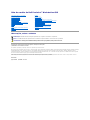 1
1
-
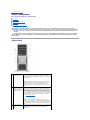 2
2
-
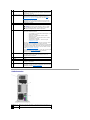 3
3
-
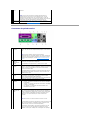 4
4
-
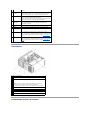 5
5
-
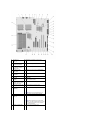 6
6
-
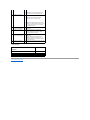 7
7
-
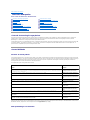 8
8
-
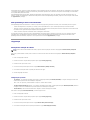 9
9
-
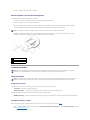 10
10
-
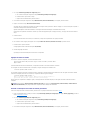 11
11
-
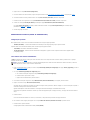 12
12
-
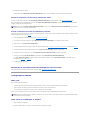 13
13
-
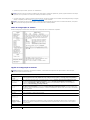 14
14
-
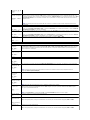 15
15
-
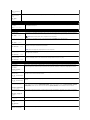 16
16
-
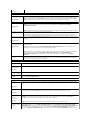 17
17
-
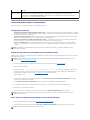 18
18
-
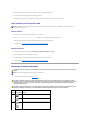 19
19
-
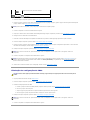 20
20
-
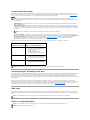 21
21
-
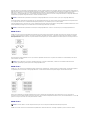 22
22
-
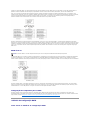 23
23
-
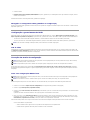 24
24
-
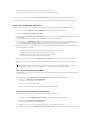 25
25
-
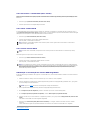 26
26
-
 27
27
-
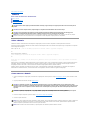 28
28
-
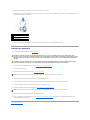 29
29
-
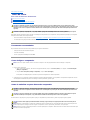 30
30
-
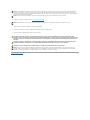 31
31
-
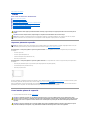 32
32
-
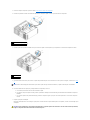 33
33
-
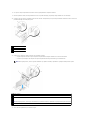 34
34
-
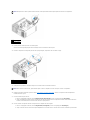 35
35
-
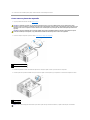 36
36
-
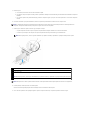 37
37
-
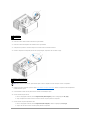 38
38
-
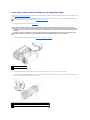 39
39
-
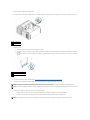 40
40
-
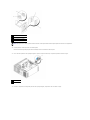 41
41
-
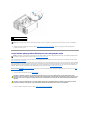 42
42
-
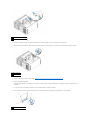 43
43
-
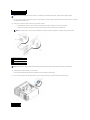 44
44
-
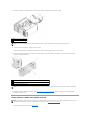 45
45
-
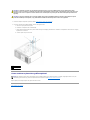 46
46
-
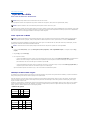 47
47
-
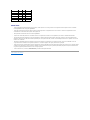 48
48
-
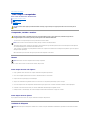 49
49
-
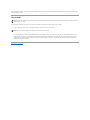 50
50
-
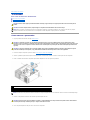 51
51
-
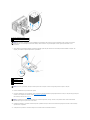 52
52
-
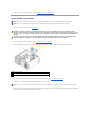 53
53
-
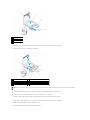 54
54
-
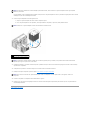 55
55
-
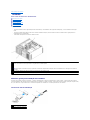 56
56
-
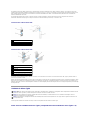 57
57
-
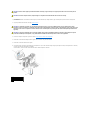 58
58
-
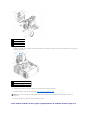 59
59
-
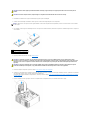 60
60
-
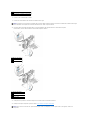 61
61
-
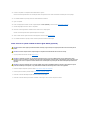 62
62
-
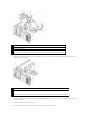 63
63
-
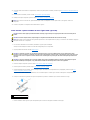 64
64
-
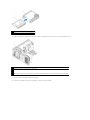 65
65
-
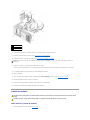 66
66
-
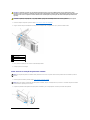 67
67
-
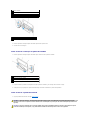 68
68
-
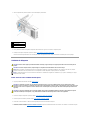 69
69
-
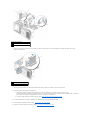 70
70
-
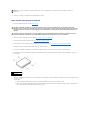 71
71
-
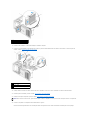 72
72
-
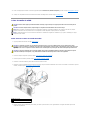 73
73
-
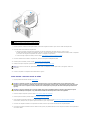 74
74
-
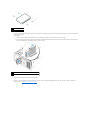 75
75
-
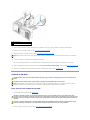 76
76
-
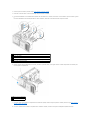 77
77
-
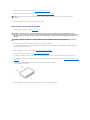 78
78
-
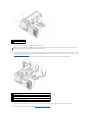 79
79
-
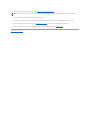 80
80
-
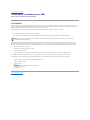 81
81
-
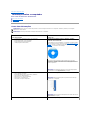 82
82
-
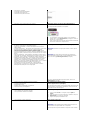 83
83
-
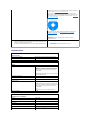 84
84
-
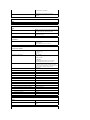 85
85
-
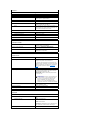 86
86
-
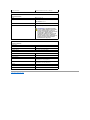 87
87
-
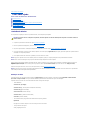 88
88
-
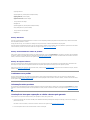 89
89
-
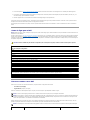 90
90
-
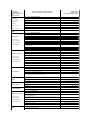 91
91
-
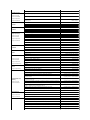 92
92
-
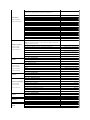 93
93
-
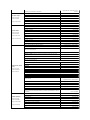 94
94
-
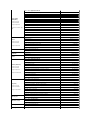 95
95
-
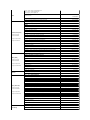 96
96
-
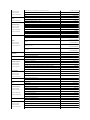 97
97
-
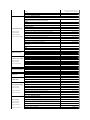 98
98
-
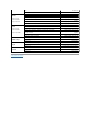 99
99
-
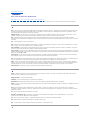 100
100
-
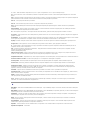 101
101
-
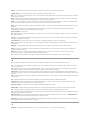 102
102
-
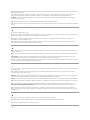 103
103
-
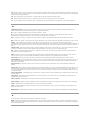 104
104
-
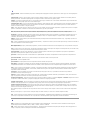 105
105
-
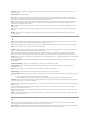 106
106
-
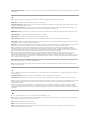 107
107
-
 108
108
-
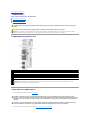 109
109
-
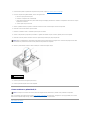 110
110
-
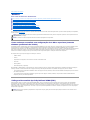 111
111
-
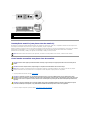 112
112
-
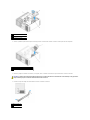 113
113
-
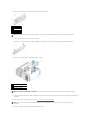 114
114
-
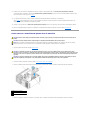 115
115
-
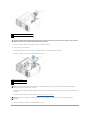 116
116
-
 117
117
-
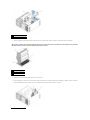 118
118
-
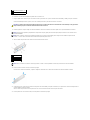 119
119
-
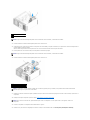 120
120
-
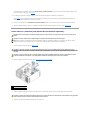 121
121
-
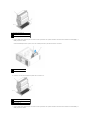 122
122
-
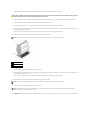 123
123
-
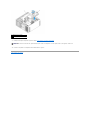 124
124
-
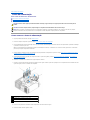 125
125
-
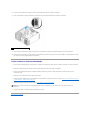 126
126
-
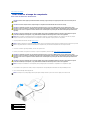 127
127
-
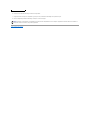 128
128
-
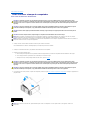 129
129
-
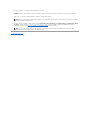 130
130
-
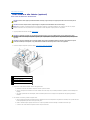 131
131
-
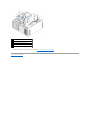 132
132
-
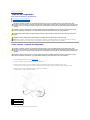 133
133
-
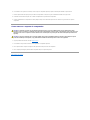 134
134
-
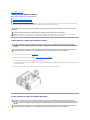 135
135
-
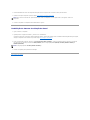 136
136
-
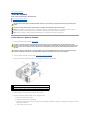 137
137
-
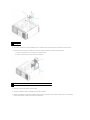 138
138
-
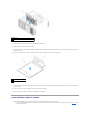 139
139
-
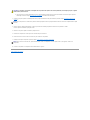 140
140
-
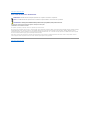 141
141
-
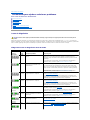 142
142
-
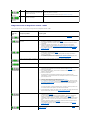 143
143
-
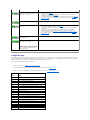 144
144
-
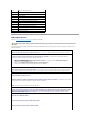 145
145
-
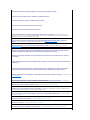 146
146
-
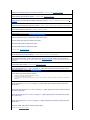 147
147
-
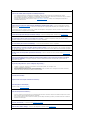 148
148
-
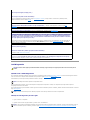 149
149
-
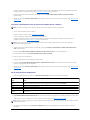 150
150
-
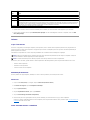 151
151
-
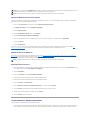 152
152
-
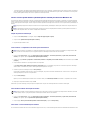 153
153
-
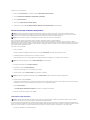 154
154
-
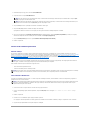 155
155
-
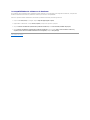 156
156
-
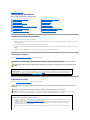 157
157
-
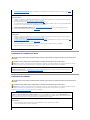 158
158
-
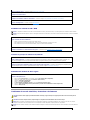 159
159
-
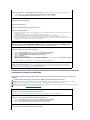 160
160
-
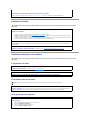 161
161
-
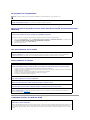 162
162
-
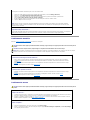 163
163
-
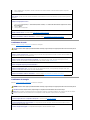 164
164
-
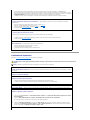 165
165
-
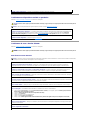 166
166
-
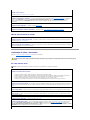 167
167
-
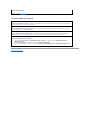 168
168
-
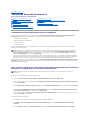 169
169
-
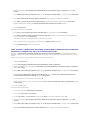 170
170
-
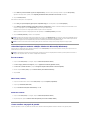 171
171
-
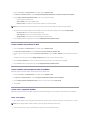 172
172
-
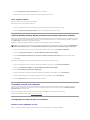 173
173
-
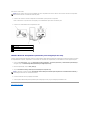 174
174
Artigos relacionados
-
Dell OptiPlex GX270 Guia de usuario
-
Dell OptiPlex 760 Manual do usuário
-
Dell Precision T5400 Guia de usuario
-
Dell OptiPlex GX60 Guia de usuario
-
Dell Precision 490 Guia de usuario
-
Dell XPS 720 H2C Manual do proprietário
-
Dell XPS 720 Manual do proprietário
-
Dell OptiPlex 745 Guia de usuario
-
Dell OptiPlex GX520 Guia de usuario
-
Dell OptiPlex 755 Guia de usuario